Cómo agregar y organizar álbumes en iTunes y la aplicación Apple Music
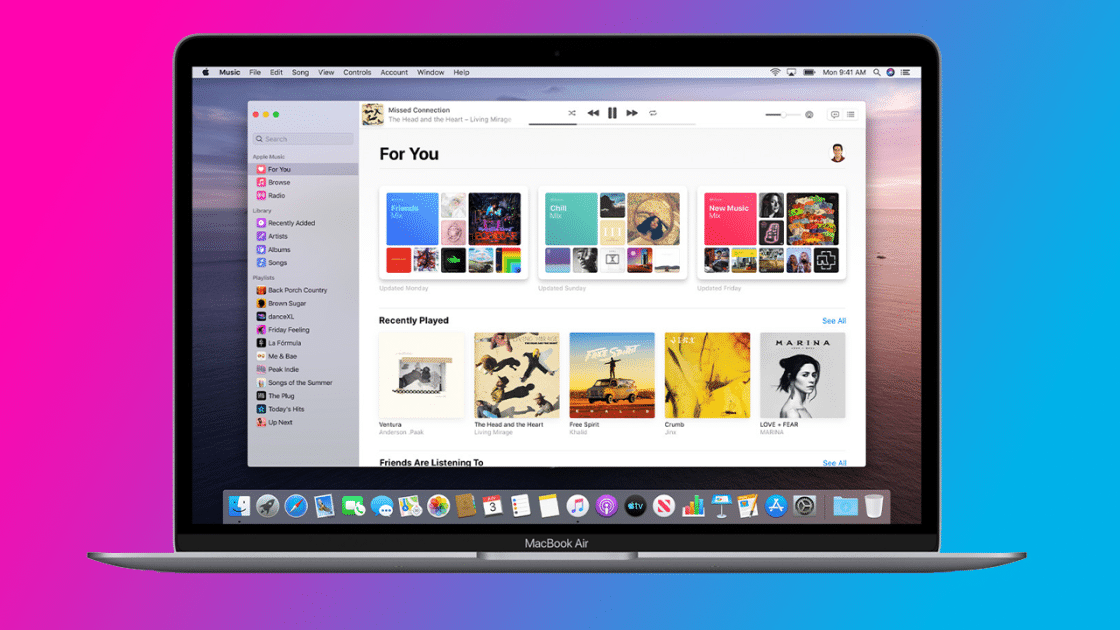
Cuando compras música de iTunes o extraes un CD, el álbum aparecerá automáticamente en tu biblioteca de música, ya sea en iTunes o en la aplicación Música en una Mac con Catalina. Sin embargo, si intenta ubicar el álbum en su computadora, a veces puede encontrar que no se ha guardado en la carpeta apropiada o que las pistas están organizadas en el orden incorrecto.
Puede corregir todo esto, con bastante facilidad, si mueve la música en cuestión a la carpeta correcta o cambia ciertos datos de pista, como el nombre del artista. Ya sea que siga usando iTunes o tenga la nueva aplicación Música, el proceso es similar. Veamos cómo funciona este proceso en iTunes, así como en la aplicación Apple Music.
Localizar álbum
Digamos que el álbum en cuestión es una recopilación con canciones de diferentes artistas. Si es una nueva adición a su biblioteca, puede encontrarla fácilmente en la sección Agregados recientemente. De lo contrario, desplácese hasta la parte inferior de la biblioteca de música para encontrarla en la sección Compilaciones. El nombre del artista aparecerá como Varios artistas.
Tal vez esté de acuerdo con todo eso, o tal vez prefiera organizar y organizar el álbum con un nombre y una ubicación menos genéricos.
Mover álbum
Primero, saquemos el álbum de la carpeta Compilaciones de su computadora y lo coloquemos en una carpeta más específica y adecuada. En iTunes o la aplicación Música, haga clic en el álbum para revelar todas las canciones que contiene. Haga clic con el botón derecho en la primera pista y, en el menú emergente, haga clic en Mostrar en el Explorador de Windows en Windows o Mostrar en Finder en Mac.
En el Explorador de archivos o el Finder, verá el álbum en la carpeta Compilaciones si así es como iTunes lo organizó.
Si está usando Windows, vaya a la carpeta Música en iTunes Media en el Explorador de archivos. Los usuarios de Mac deben ir a la carpeta Música en Medios en Finder. Cree una nueva carpeta con el nombre del artista o artistas que desea usar para el álbum. Si el álbum lo interpretan diferentes artistas y no un cantante o grupo principal, es posible que desee incluir el nombre del álbum en la carpeta.
Por ejemplo, descargué un álbum de canciones del Guardianes de la Galaxia películas, todas de varios artistas. Así que simplemente creé una nueva carpeta llamada Guardianes de la Galaxia Artistas.
Desde el Explorador de archivos o el Finder, regrese a la carpeta que contiene el álbum y haga clic derecho sobre él. En el menú emergente, haga clic en Cortar o Copiar.
Regrese y abra la nueva carpeta que creó. Haga clic con el botón derecho en esa carpeta y luego haga clic en Pegar (o Pegar elemento en una Mac) en el menú emergente.
Eliminar álbum
Regrese a iTunes o la aplicación Música. Haz clic derecho en el álbum. En el menú emergente, haga clic en Eliminar de la biblioteca. Se le preguntará si está seguro de que desea eliminar las canciones seleccionadas de su biblioteca. Haga clic en el botón Eliminar canciones.
Si optó por copiar el álbum en lugar de cortarlo, se le preguntará si desea eliminar las canciones seleccionadas o conservarlas. Haga clic en el botón para Eliminar archivos en Windows o Mover a la papelera en Mac.
En iTunes o la aplicación Música, haga clic derecho en el archivo y luego seleccione Eliminar de la biblioteca nuevamente. Esta vez, se le preguntará si desea ocultar estas canciones. Haga clic en el botón para Ocultar canciones. Luego, el álbum desaparece de iTunes o de la aplicación Música. Pero no se preocupe, lo recuperaremos de la nueva carpeta que creó.
Agregar álbum
En iTunes, haga clic en Archivo> Agregar carpeta a la biblioteca. Si está utilizando la aplicación Música en Catalina, haga clic en Archivo> Importar.
Busque la carpeta que creó anteriormente para almacenar su nuevo álbum. Selecciónelo y haga clic en el botón Seleccionar carpeta en Windows o Abrir en Mac.
Cambiar el nombre del álbum
El álbum se vuelve a agregar a iTunes o la aplicación Música, pero sigue apareciendo en la sección Compilaciones con Varios artistas como nombre de artista. Puede solucionarlo desplazándose hasta el álbum y haciendo clic derecho sobre él. En el menú emergente, haga clic en Información del álbum en iTunes u Obtener información en la aplicación Música.
En la sección Detalles, haga clic en el campo de Artista del álbum y cambie el nombre del artista al mismo nombre que utilizó anteriormente para crear la nueva carpeta. Puede cambiar los artistas de un álbum recopilatorio a un nombre. Por ejemplo, cambié los artistas incluidos en la lista Guardianes de la Galaxia: Awesome Mix Vol. 1 para decir Guardianes de la Galaxia Artistas.
A continuación, desactive la marca de verificación que dice “El álbum es una colección de canciones de varios artistas” si está marcada, luego haga clic en Aceptar.
El álbum debería aparecer ahora en orden alfabético en la biblioteca de la aplicación iTunes o Música según el nombre del artista. Desplácese hasta el lugar correcto en su biblioteca o escriba el nombre del álbum en el campo de búsqueda. Luego, debe encontrar su álbum ubicado en el lugar correcto organizado por el nombre del artista que creó.














